Ondervragen
Probleem: hoe op te lossen "Bestandsrecordsegment is onleesbaar"?
Gisteren dacht ik het nieuws te checken en ging mijn computer opstarten. Bij het proberen om dat te doen, verscheen er een vreemde fout genaamd "Bestandsrecordsegment is onleesbaar". Wat betekent het? Is het schadelijk voor mijn computer? Hoe kan ik het repareren?
Opgelost antwoord
Als u de foutmelding "Bestandsrecordsegment is onleesbaar" op uw computerscherm bent tegengekomen, houd er dan rekening mee dat de waarschuwing niets positiefs aangeeft en meteen moet worden verholpen. De fout kan verschijnen tijdens het opstarten van de machine, maar ook tijdens de schijfcontrole.
Als u het bericht "Bestandsrecordsegment is onleesbaar" ziet, kunt u er zeker van zijn dat er iets mis is met uw harde schijf[1]. Dat betekent dat uw harde schijf moeite heeft gehad om bepaalde acties uit te voeren. Als u het probleem niet zo snel mogelijk oplost en bepaalde voorzorgsmaatregelen neemt, kunt u te maken krijgen met belangrijke gegevensverliezen als gevolg van de beschadigde harde schijf.
Sommige gebruikers denken misschien dat het "Bestandsrecordsegment onleesbaar is" gerelateerd is aan de virusinfectie vanwege frequente fouten. Het is echter hoogstwaarschijnlijk niet waar. Desalniettemin, ongeacht welke fouten gebruikers tegenkomen, wordt het ten zeerste aanbevolen om de machine te scannen met beveiligingssoftware zoals ReimageMac-wasmachine X9.
Omdat de fout "Bestandsrecordsegment is onleesbaar" verband houdt met de storing van de harde schijf, moeten gebruikers een schijfcontroleproces uitvoeren dat de stabiliteit van elk bestandssegment test. Als een van de secties beschadigd is, treedt de segmentfout op. Hoe meer fouten worden weergegeven, hoe meer de HDD beschadigd is.
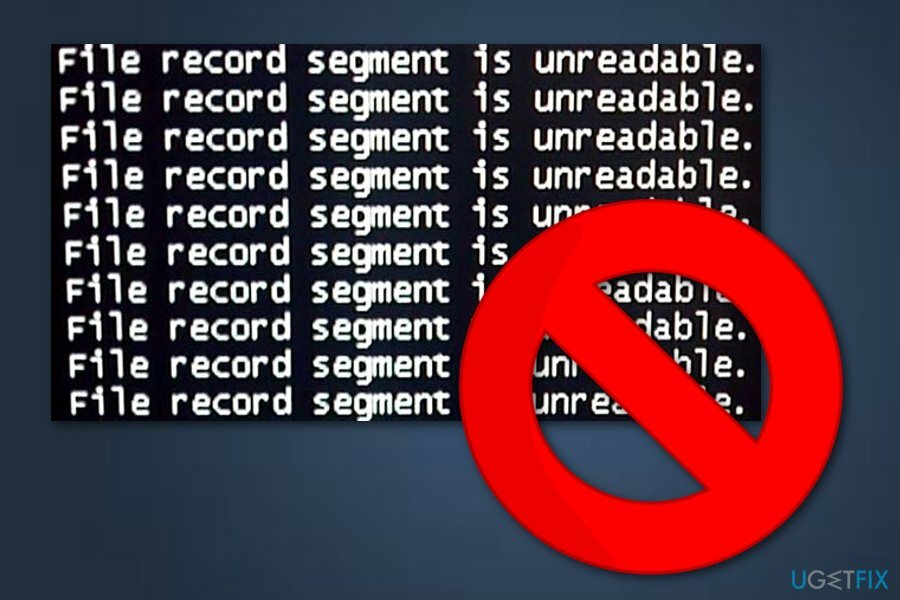
Hoewel het misschien onmogelijk is om uw harde schijf op te slaan, kunt u de meeste gegevens die erop zijn opgeslagen, behouden. Desalniettemin, als u uw bestanden op een extern back-upapparaat (zoals de USB-stick[2] of externe HDD), is er niets om je zorgen over te maken, hoewel je nog steeds de kapotte hardware moet vervangen.
In de onderstaande gids leggen we uit hoe u naar de Veilige modus gaat[3] en voer de nodige controles uit. Veilige modus is een perfecte omgeving voor het oplossen van problemen; daarom is het starten ervan verplicht voor de juiste procedure. U kunt ook de onderstaande videogids volgen:
Start uw pc opnieuw op in de veilige modus
Om een beschadigd systeem te repareren, moet u de gelicentieerde versie van Reimage Reimage.
Als u gebruik maakt van Windows XP/Windows Vista/Windows 7, moet u deze instructies volgen:
- Klik op de Begin knop op je scherm en druk op Herstarten;
- Wanneer uw pc actief wordt, drukt u op F8 totdat je de ziet Geavanceerde opstartopties menu;
- Kiezen Veilige modus.
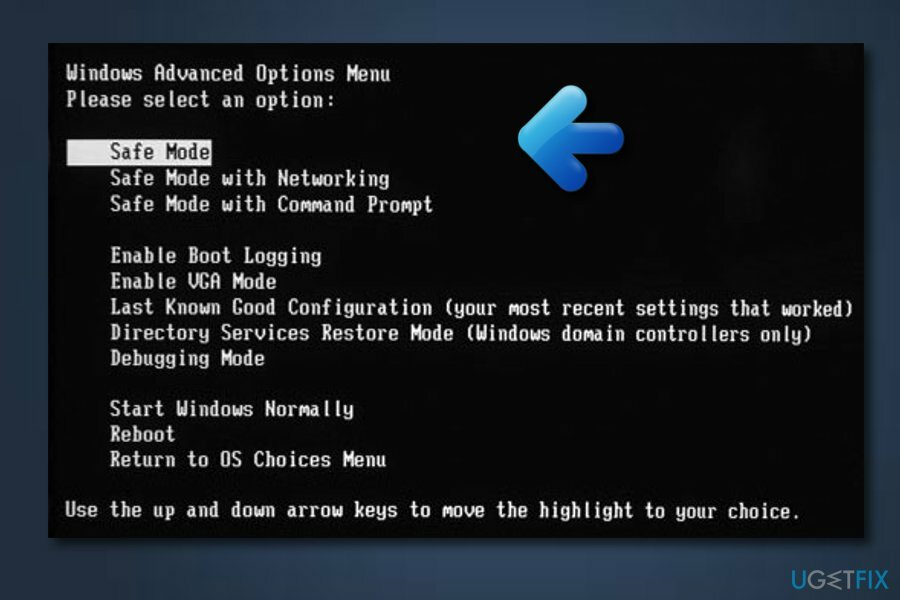
Voor Windows 10 en Windows 8 gebruikers:
- Selecteer de Stroom knop op het inlogscherm -> ingedrukt houden Verschuiving op je toetsenbord -> klik op de Herstarten optie;
- Kies vervolgens Problemen oplossen —> Geavanceerde mogelijkheden —> Opstartinstellingen —> Herstarten;
- Wanneer uw pc actief is, klikt u op Opstartinstellingen menu en kies Veilige modus inschakelen.
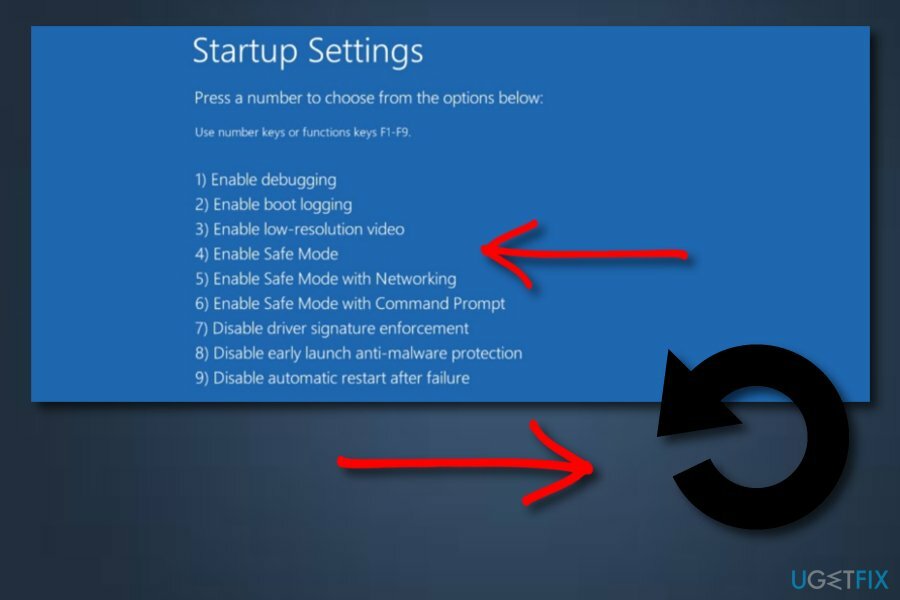
Voer CHKDSK uit op uw machine
Om een beschadigd systeem te repareren, moet u de gelicentieerde versie van Reimage Reimage.
- Ga naar je Zoekopdracht gedeelte linksonder op uw computerscherm en typ Opdrachtprompt;
- Klik op de Opdrachtprompt -> kies Als administrator uitvoeren;
- Schrijf de chkdsk C: /r commando -> druk op Binnenkomen (u kunt de hele machine scannen als u de schijfletter overslaat)
- Typ desgevraagd ja;
- nutsvoorzieningen herstarten uw pc en controleer of het proces erin is geslaagd om de fout "Bestandsrecord is onleesbaar" te herstellen
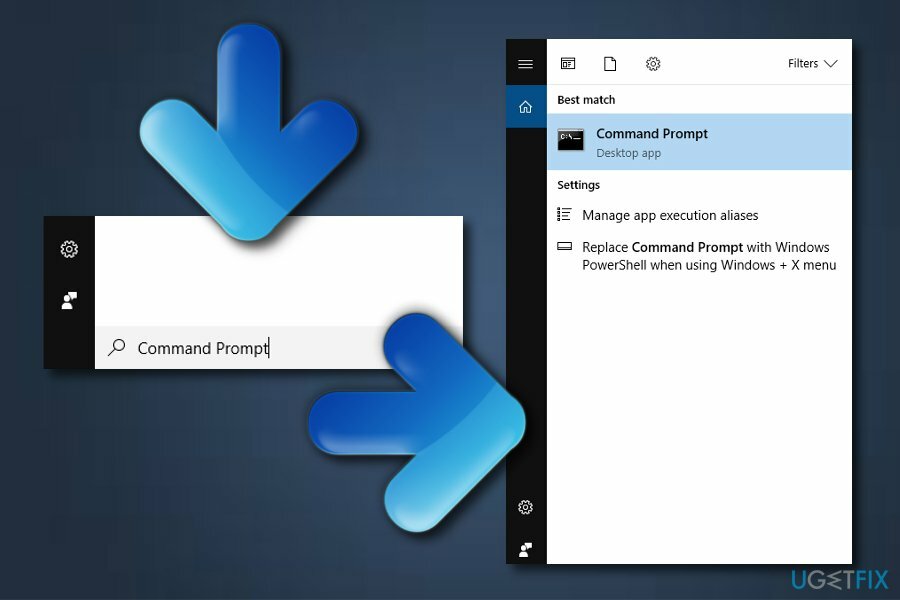
Nadat u uw apparaat opnieuw hebt opgestart, wordt de scan uitgevoerd. Er zijn nog twee andere opdrachtregels die u kunnen helpen, waaronder:
/f – Windows zal proberen de gedetecteerde fouten te herstellen
/r – zal proberen de informatie te herstellen
Voer beide opdrachten uit en druk op Binnenkomen na elke regel.
U kunt uw harde schijf op een andere pc aansluiten
Om een beschadigd systeem te repareren, moet u de gelicentieerde versie van Reimage Reimage.
De fout "Bestandsrecord is onleesbaar" zal in de loop van de tijd alleen maar erger worden en naarmate meer segmenten van uw schijf beschadigd raken. Probeer daarom zoveel mogelijk persoonlijke gegevens te verzamelen. U moet uw harde schijf op een andere computer aansluiten. Hoewel fysieke HDD-schade een deel van het gegevensherstel kan belemmeren, kan de poging om de HDD op een andere pc aan te sluiten, het meeste redden.
Herstel uw fouten automatisch
Het ugetfix.com-team doet zijn best om gebruikers te helpen de beste oplossingen te vinden om hun fouten te elimineren. Als u niet wilt worstelen met handmatige reparatietechnieken, gebruik dan de automatische software. Alle aanbevolen producten zijn getest en goedgekeurd door onze professionals. Hulpprogramma's die u kunt gebruiken om uw fout op te lossen, worden hieronder vermeld:
Bieden
doe het nu!
Download FixGeluk
Garantie
doe het nu!
Download FixGeluk
Garantie
Als je je fout niet hebt opgelost met Reimage, neem dan contact op met ons ondersteuningsteam voor hulp. Laat ons alstublieft alle details weten waarvan u denkt dat we die moeten weten over uw probleem.
Dit gepatenteerde reparatieproces maakt gebruik van een database van 25 miljoen componenten die elk beschadigd of ontbrekend bestand op de computer van de gebruiker kunnen vervangen.
Om een beschadigd systeem te repareren, moet u de gelicentieerde versie van Reimage hulpprogramma voor het verwijderen van malware.

Toegang tot geografisch beperkte video-inhoud met een VPN
Privé internettoegang is een VPN die kan voorkomen dat uw internetprovider, de regering, en derden om uw online te volgen en u volledig anoniem te laten blijven. De software biedt speciale servers voor torrenting en streaming, waardoor optimale prestaties worden gegarandeerd en u niet wordt vertraagd. Je kunt ook geografische beperkingen omzeilen en diensten als Netflix, BBC, Disney+ en andere populaire streamingdiensten zonder beperkingen bekijken, waar je ook bent.
Betaal geen ransomware-auteurs - gebruik alternatieve opties voor gegevensherstel
Malware-aanvallen, met name ransomware, vormen verreweg het grootste gevaar voor uw foto's, video's, werk- of schoolbestanden. Omdat cybercriminelen een robuust coderingsalgoritme gebruiken om gegevens te vergrendelen, kan het niet langer worden gebruikt totdat er losgeld in bitcoin is betaald. In plaats van hackers te betalen, moet je eerst proberen alternatieve te gebruiken herstel methoden die u kunnen helpen om ten minste een deel van de verloren gegevens op te halen. Anders kunt u ook uw geld verliezen, samen met de bestanden. Een van de beste tools die ten minste enkele van de gecodeerde bestanden kunnen herstellen - Gegevensherstel Pro.